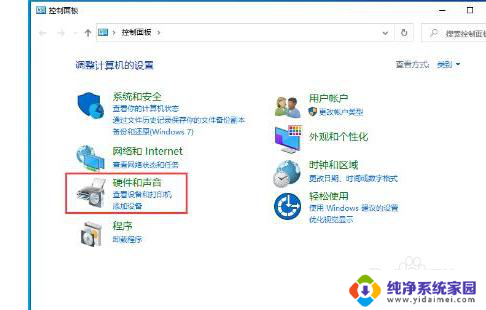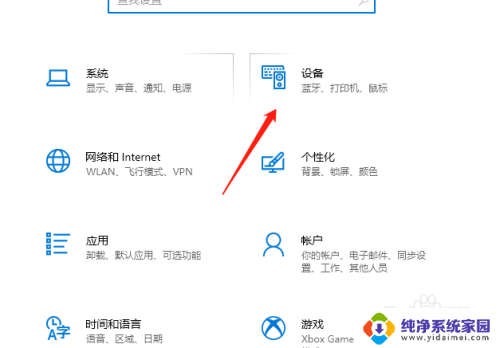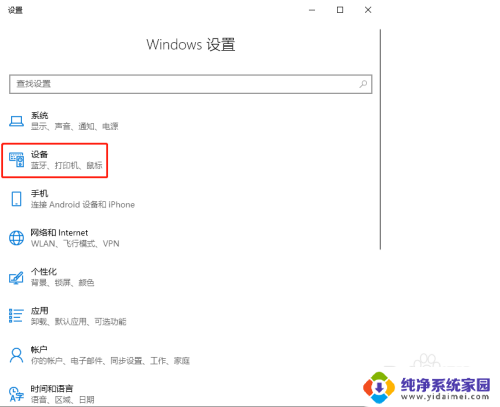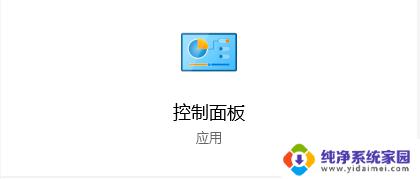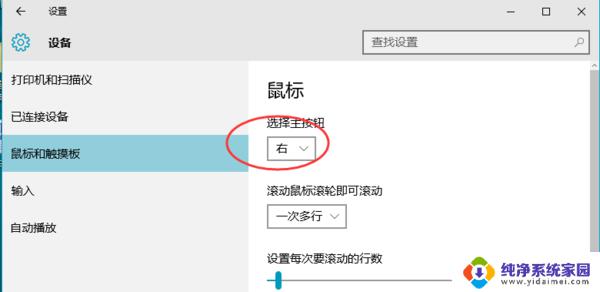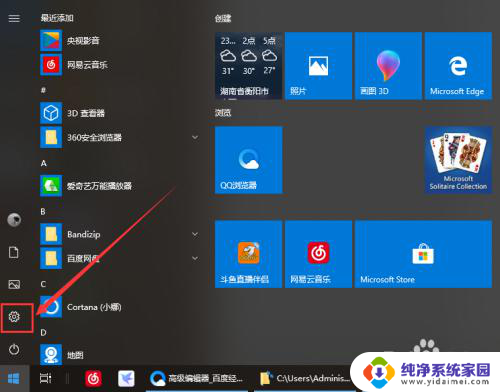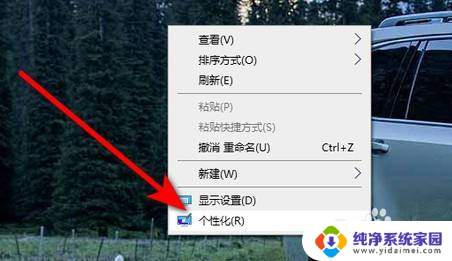win10左手鼠标设置 WIN10鼠标左手使用技巧指南
更新时间:2024-05-07 12:04:02作者:jiang
随着现代科技的不断发展,人们对于电脑操作的要求也越来越高,WIN10左手鼠标设置和左手使用技巧成为了许多左撇子或需要左手操作鼠标的用户关注的焦点。通过合理的设置和技巧,可以让左手使用鼠标的用户在WIN10系统下拥有更加顺畅的操作体验,提高工作效率。在这篇文章中我们将介绍WIN10左手鼠标设置和左手使用技巧,帮助您更好地掌握这些操作方法,享受到更加便捷的电脑操作体验。
具体方法:
1.从开始菜单中,调出“控制面板”选项卡。
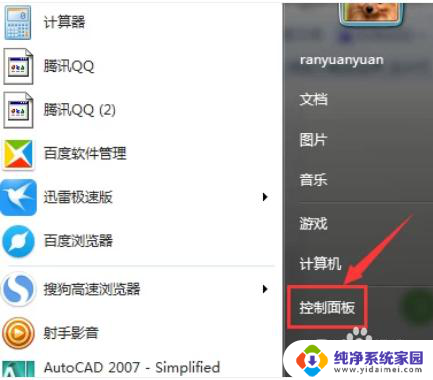
2.在控制面板中,找到“鼠标”形状的图标。点击进入设置。
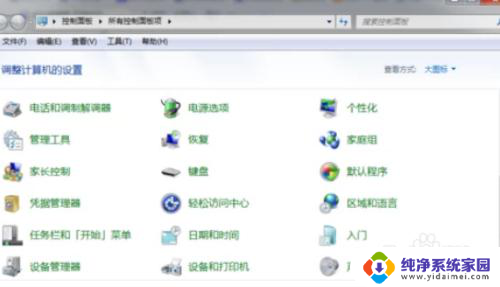
3.在“鼠标键”的选项窗口中,可以设置左手使用习惯。
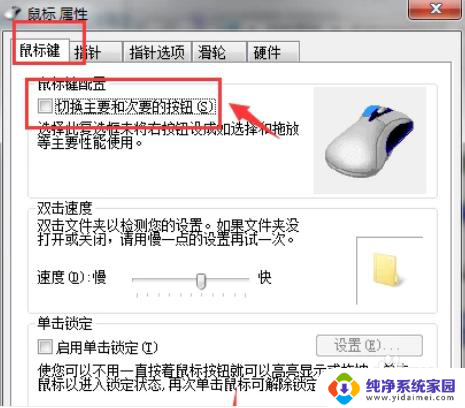
4.勾选“切换主要和次要”选项即可。
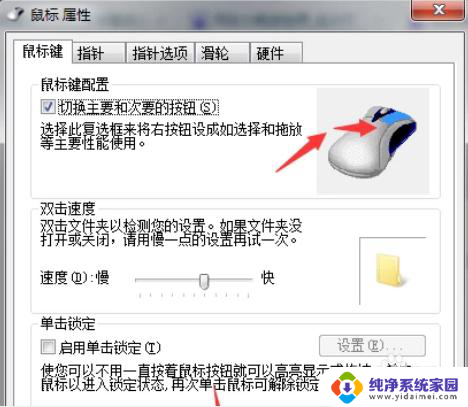
以上就是win10左手鼠标设置的全部内容,碰到同样情况的朋友们赶紧参照小编的方法来处理吧,希望能够对大家有所帮助。